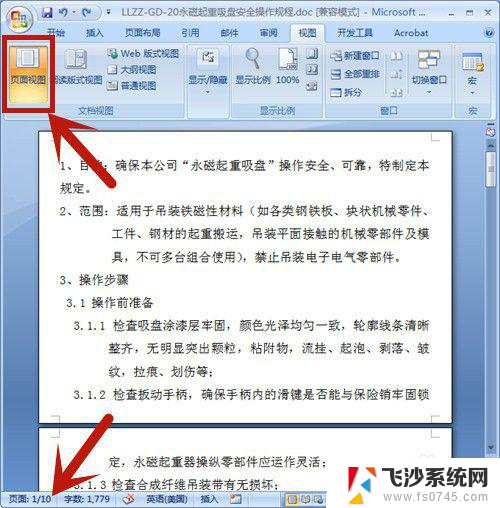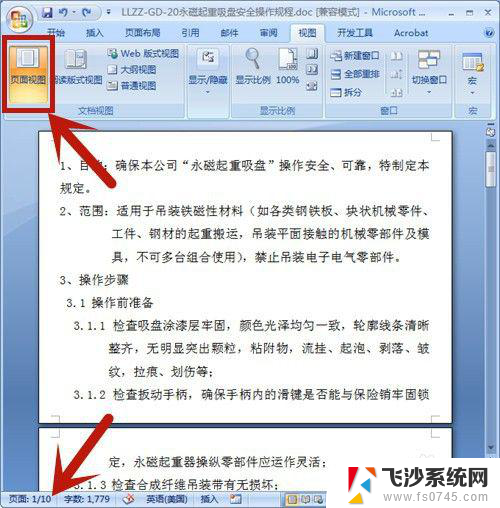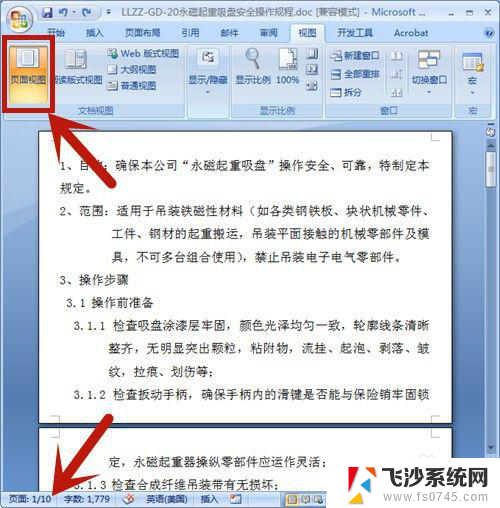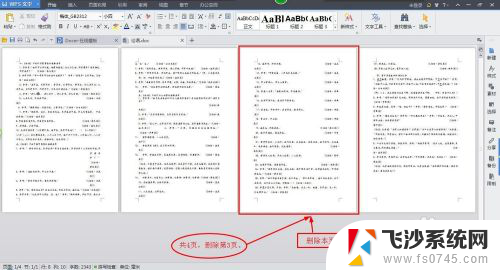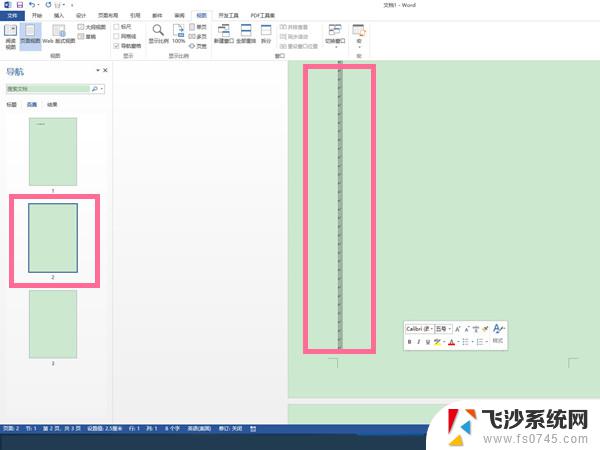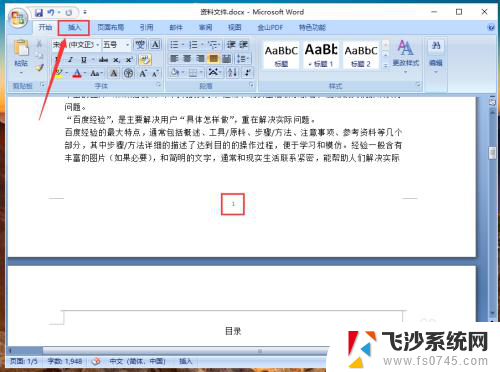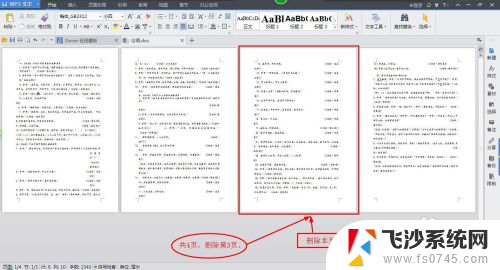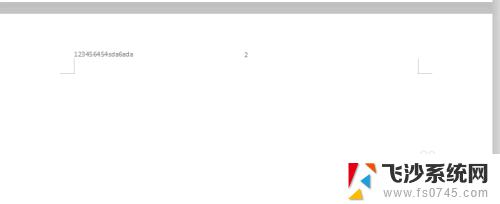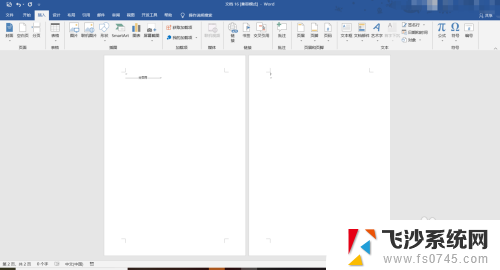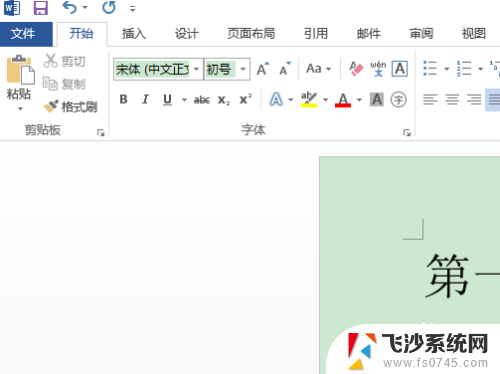word文档怎么删除页? 怎么删除Word文档中的某一特定页数
更新时间:2024-01-04 16:07:07作者:xtliu
在日常办公和学习中,我们经常会遇到需要编辑或删除Word文档中的某一页的情况,对于一些不太熟悉Word软件的人来说,删除特定页数可能会有些困扰。幸运的是Word提供了简便的操作方法来满足我们的需求。在本文中我们将讨论如何删除Word文档中的特定页数,帮助大家更加熟练地使用这一常见的办公软件。
步骤如下:
1.打开Word文档,选择【页面视图】;在文档的左下角有页码的数量,本文档总共有10页。
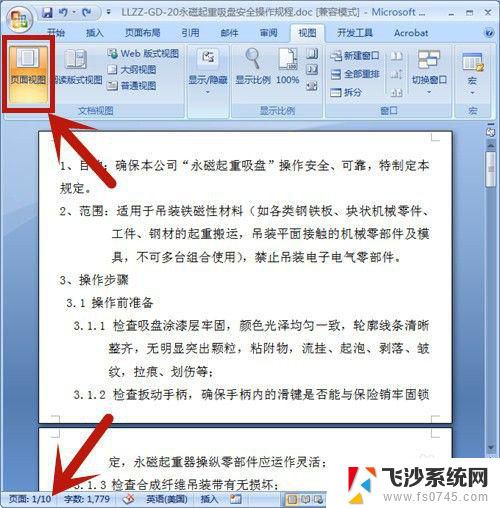
2.按快捷键【Ctrl+G】,选择定位目标为页。并输入所定位的页码:9,然后按【定位】。在这里,定位页码设置为第9页。
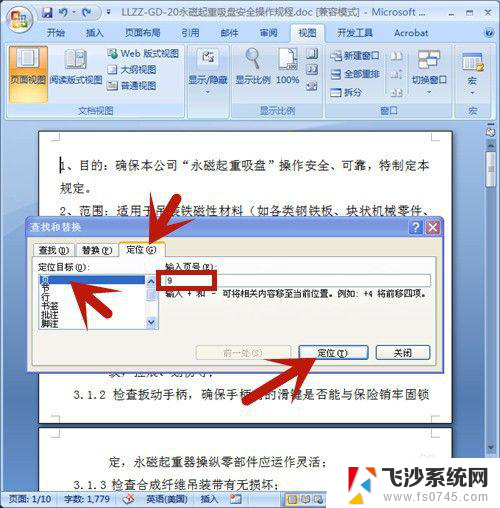
3.鼠标立即定位到第9页的开始处,点击【关闭】。 定位页码设置为第9页。
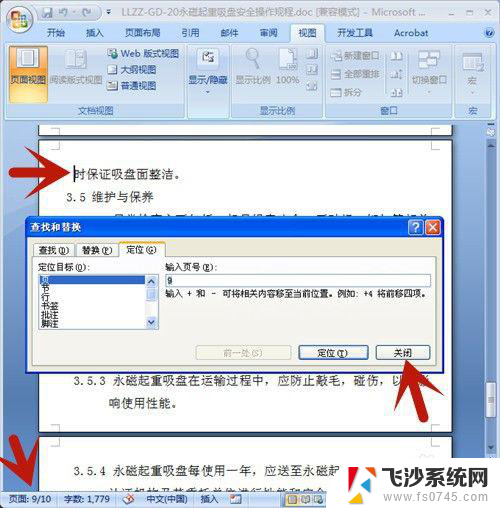
4.左手按住Shift上档键,右手鼠标点击页尾处,选中整个页面。
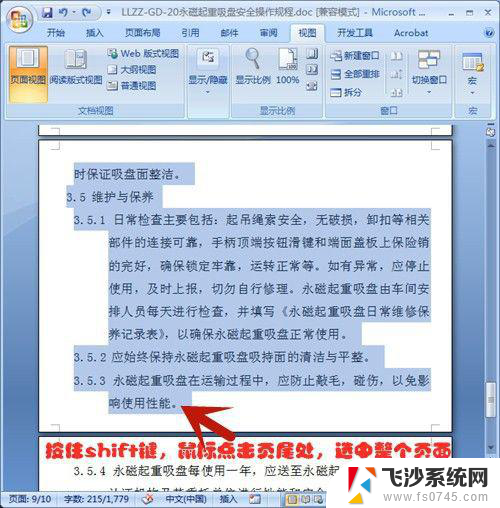
5.按Delete删除键,第9页即被全部删除啦!
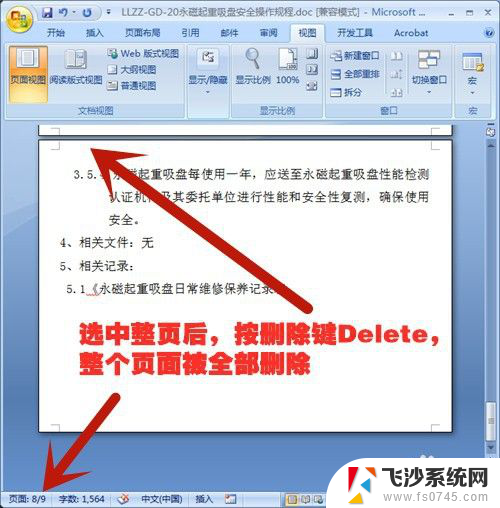
以上就是如何删除word文档中的页以及其全部内容的方法,如果还有不清楚的用户,可以参考以上小编提供的步骤进行操作,希望对大家有所帮助。